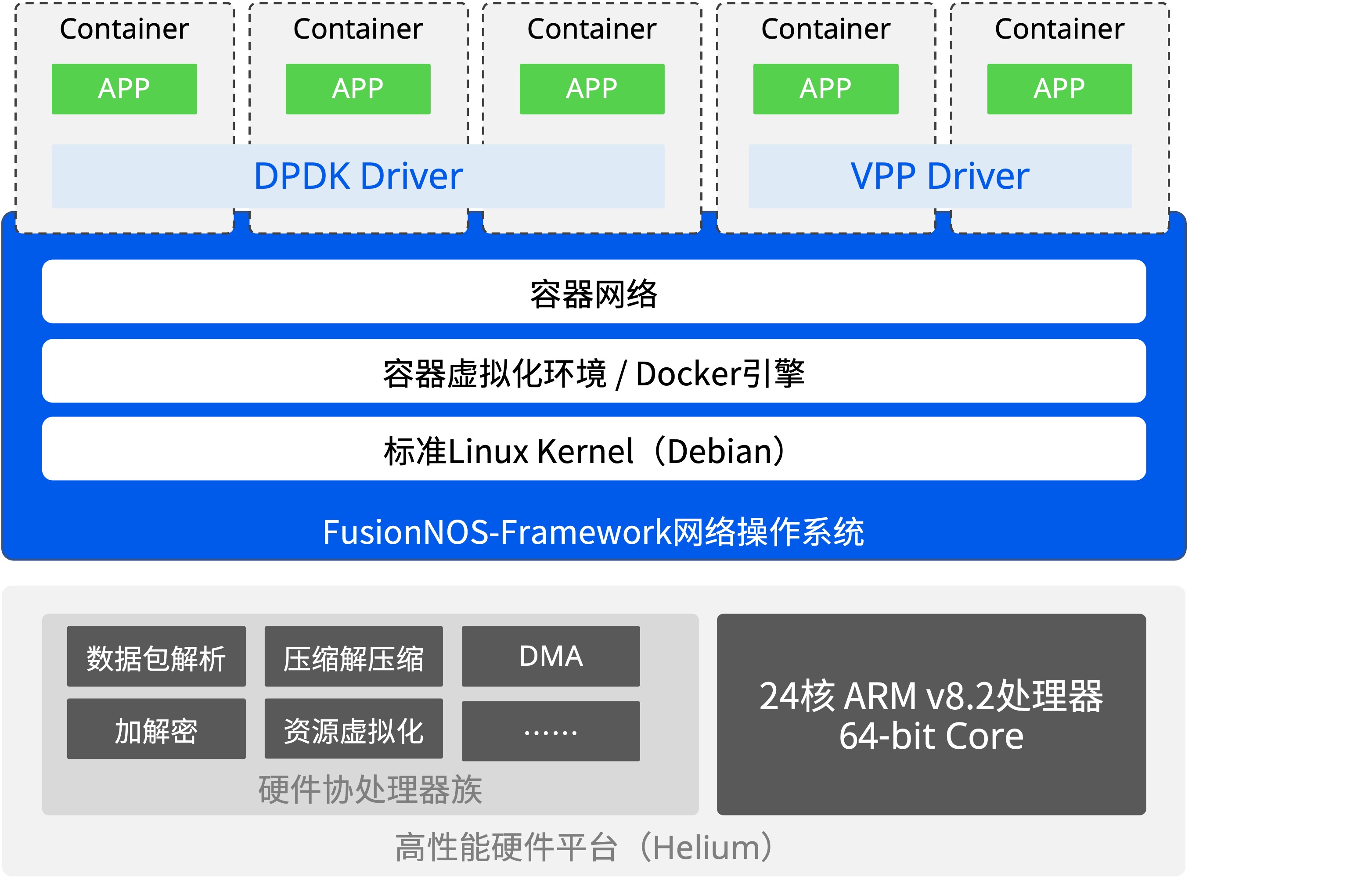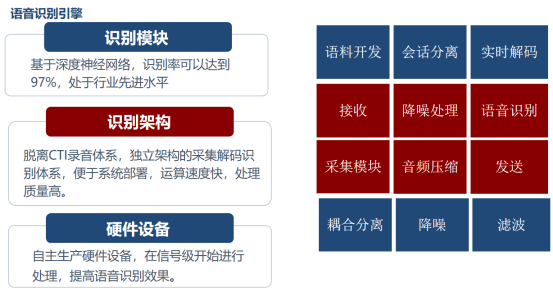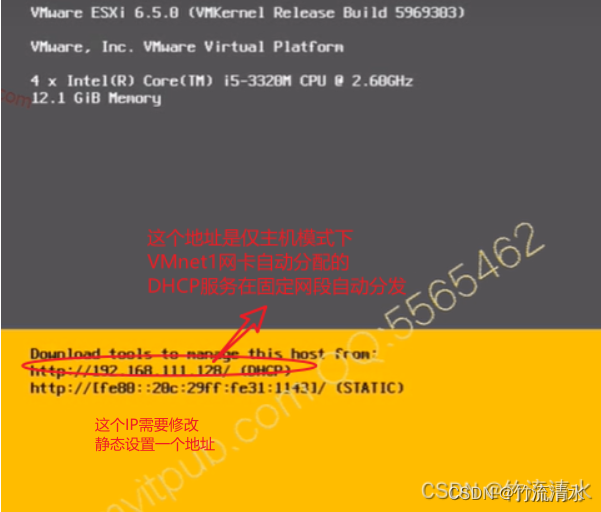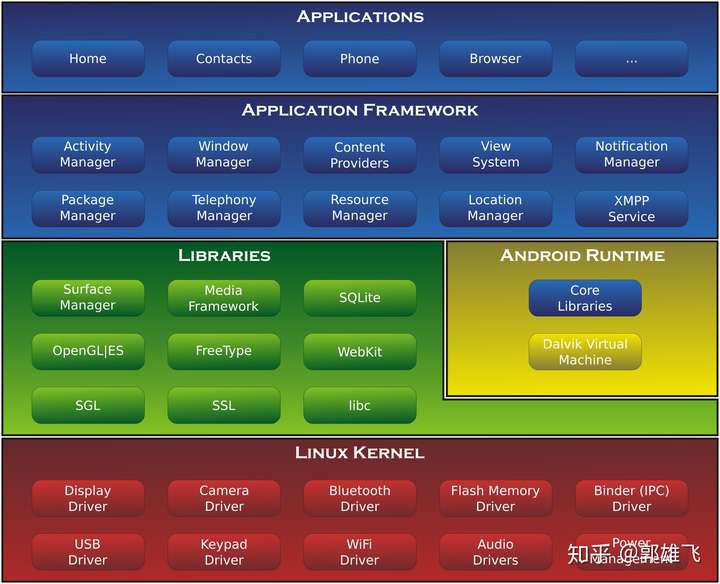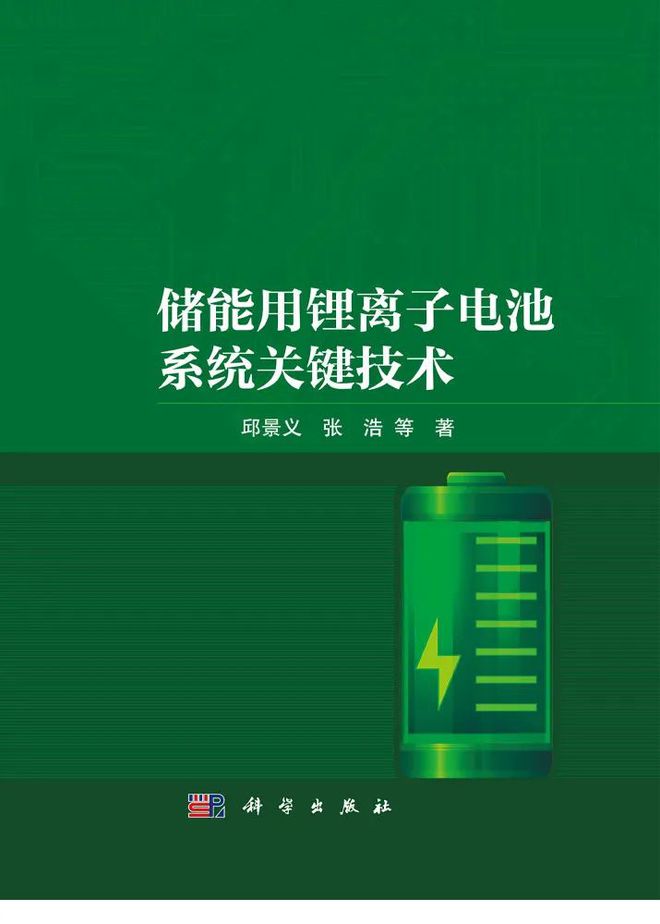在日常生活中使用Android手机时,有时需要调整系统时间。原因可能包括时区设置不当,时间显示有误以及个人需求等。因此,正确操作Android系统时间至关重要。本篇文章将对调整系统时间的方法及应注意事项进行详尽介绍。
1.查看当前系统时间
在更改Android系统时间前,需确定当前系统时间。打开您的设备设置并寻找"日期和时间"或"系统"选项中的时间设定。谨请了解以便作出准确调整。
在设定界面中,通常可以观察到当前日期、时间以及时区等详细信息。倘若发现当前时间与真实时间存在差异,需及时进行校准处理。
2.手动修改系统时间
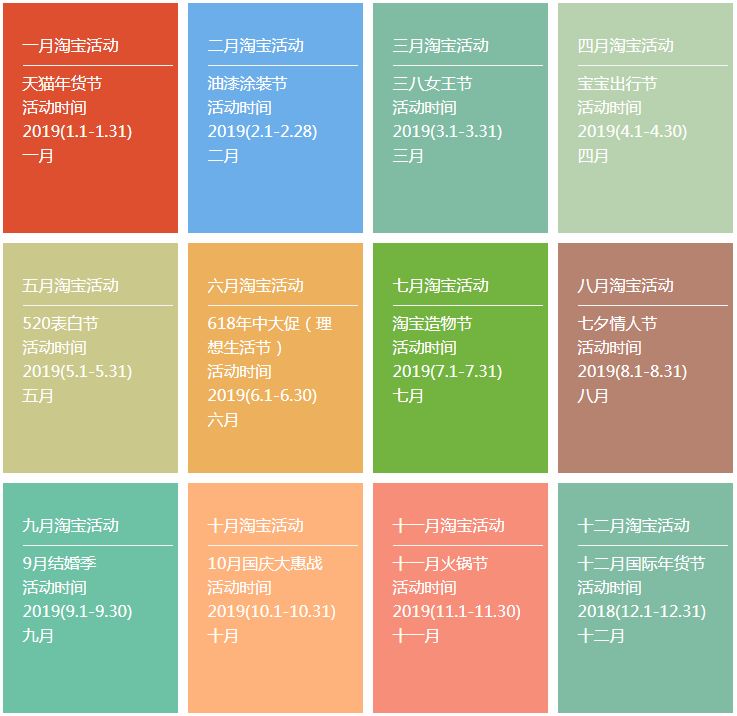
若您需手动调整安卓设备时间,请先导航至手机设界面,选取"日期与时间"选项下的"自动确认日期和时间"将其关闭;随后寻找"设定日期"或许是"设定时间"的入口,轻触后便可根据实际需求来更新设备的日期和时间了。
请务必手动输入新的日期及时间后,及时按下"确定"或"保存"按键以作确认为止。这样,手机系统将依据您输入的信息自动更新时钟。
3.使用自动获取网络时间
除手动调整系统时钟之外,可选用手机自行联网更新时间功能。进入“日期与时间设定”功能后,勾选“自动确认日期与时间”选项,手机便会从网络上精确获取当前时间。
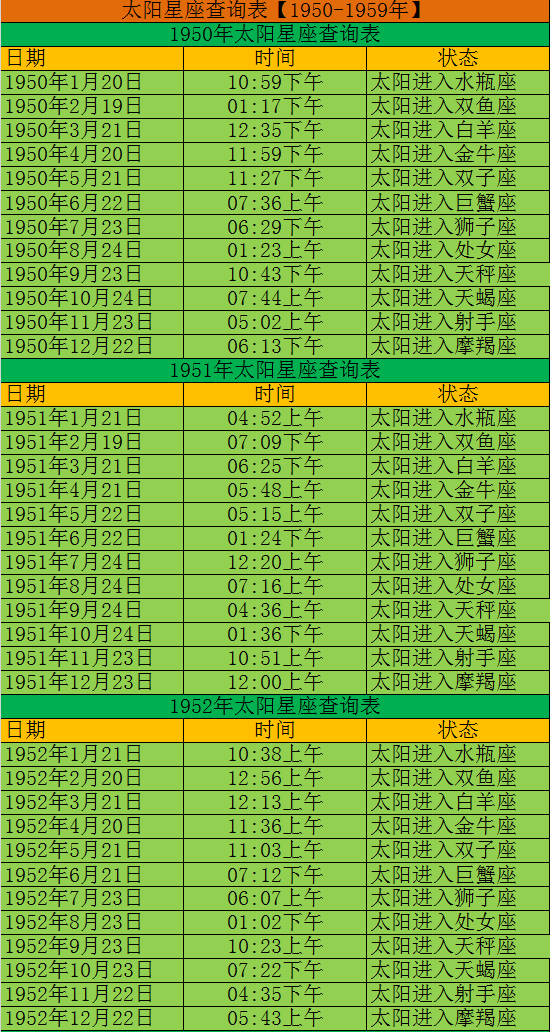
实现网络实时校正可保障手机显示时间与其对应统一基准时间的一致性,规避因未及时调整而导致时钟错误状况的产生。
4.调整时区设置
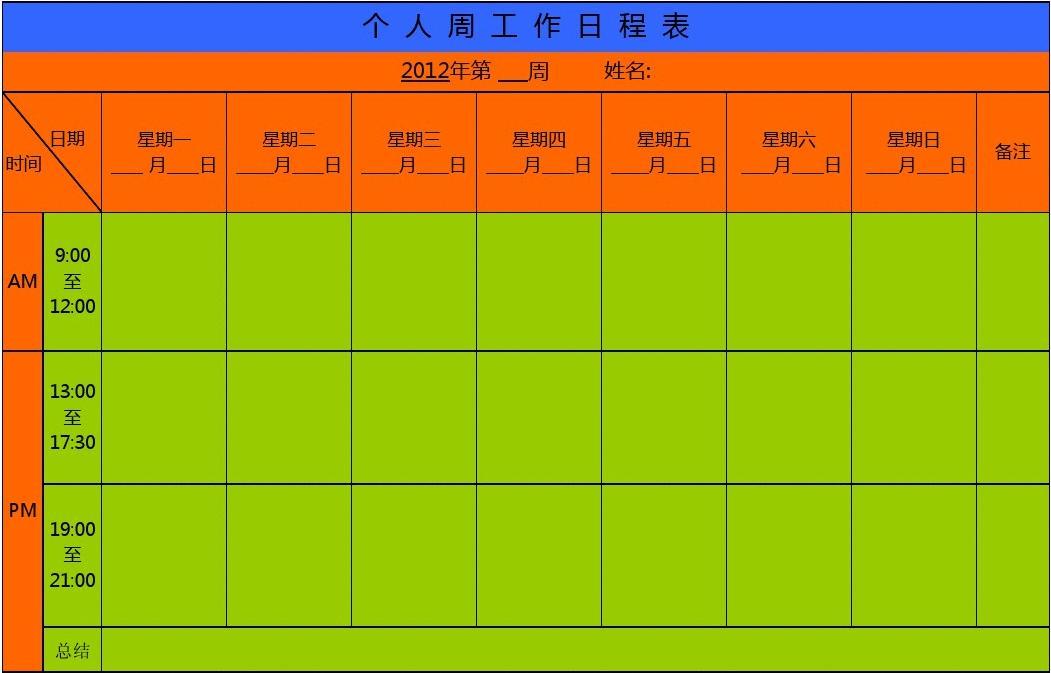
为确保手机上所显时间与本地时刻相吻合,您可能需微调手机内置时区设定。请在"日期与时间"栏目下定位并选取"选定时区"功能,之后便可在弹出窗口内选择相应地理区域或城市进行更改。
精准校准时区可确保手机显示精确的当地时间,且日程安排及提醒功能皆依照实际的当地时区运行。

5.注意事项
在修改安卓系统时间时,有一些需要注意的事项:
-请注意,调整系统时间有可能对应用或服务产生影响。
-避免频繁修改系统时间,以免造成混乱或不必要的麻烦;
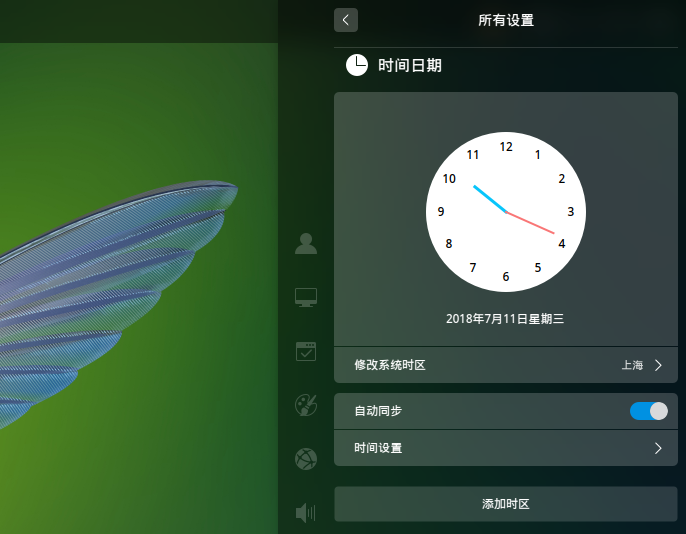
-若无法调整系统时钟或遭遇其他困境,建议先重启设备再作尝试。
-在出行及跨越时区时,随时注意调整手机时间以避免时差所引发的问题。
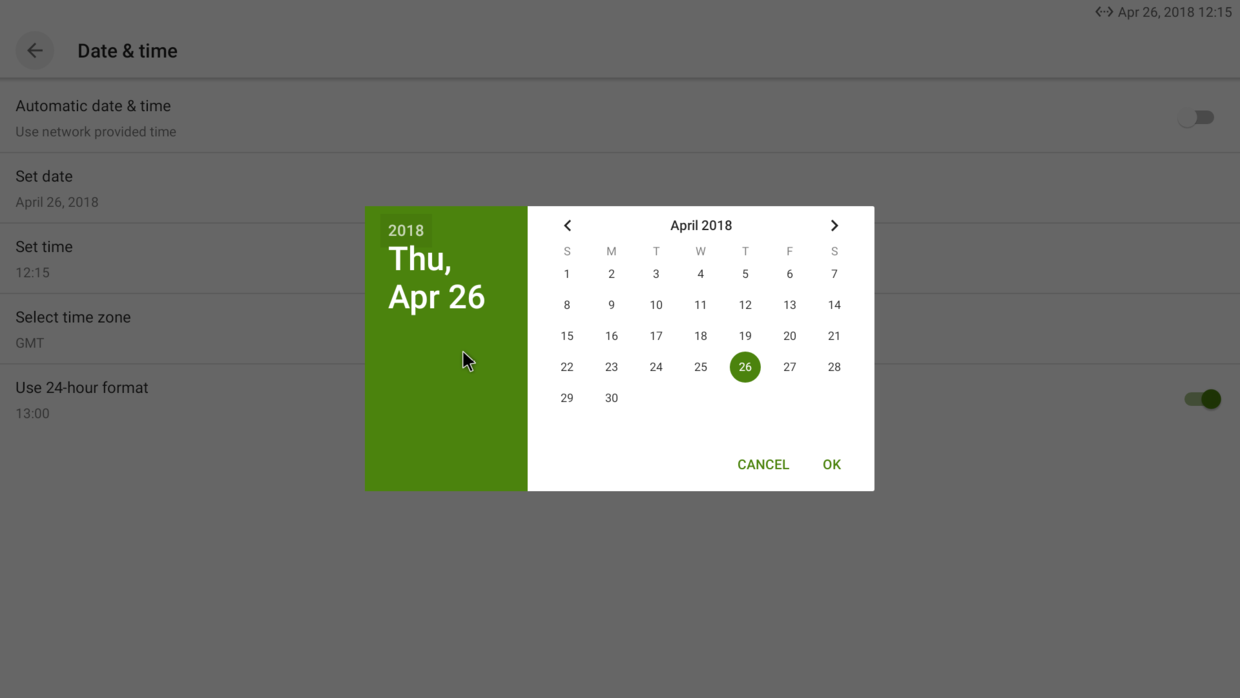
6.总结
经过深入探讨,我们明白了安卓系统修改时间的方法和需要注意的地方。不论是人工调整或是自动保持网络时间的同步,都需谨慎操作,关注可能产生的副作用。准确设定当地时间以便于日常生活与工作,同时提升手机的使用品质。